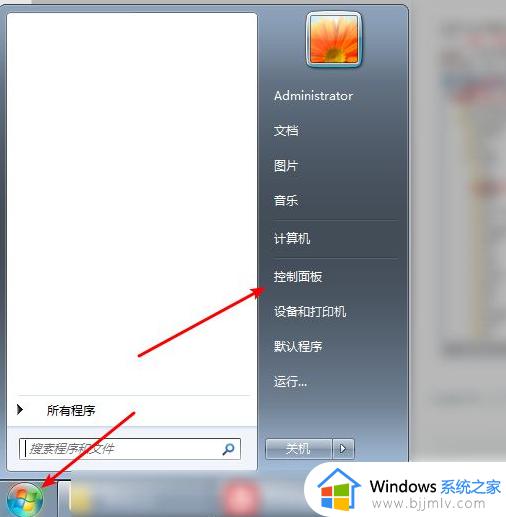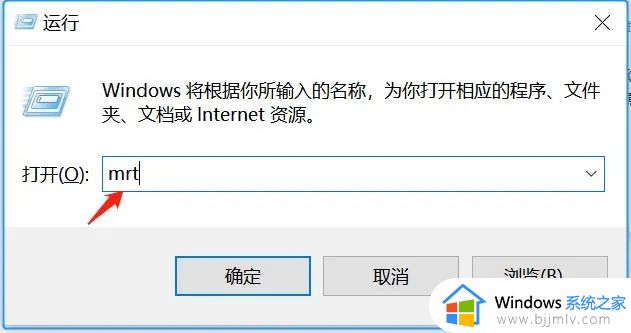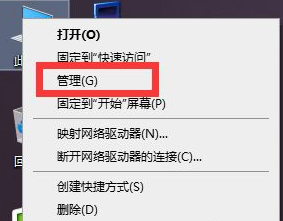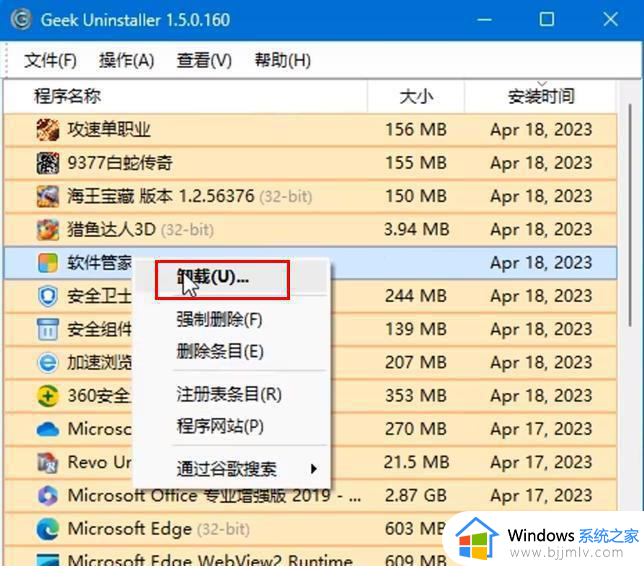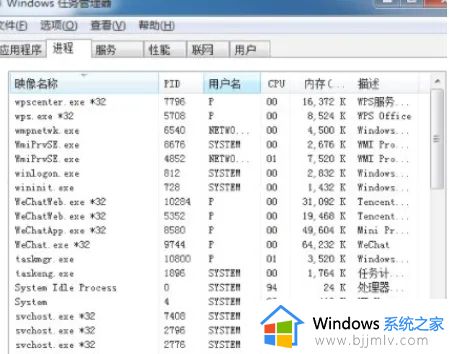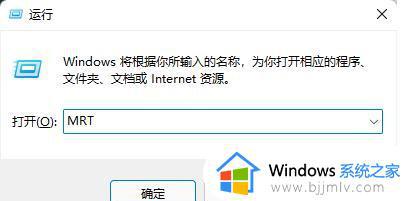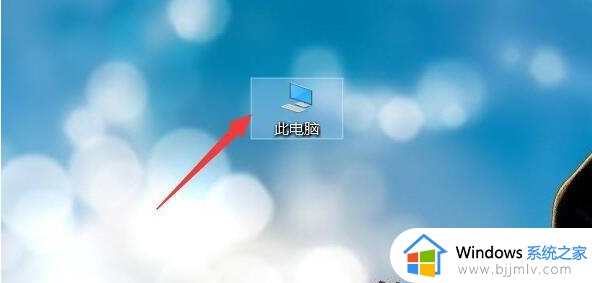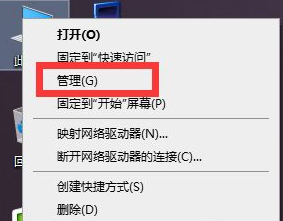怎么卸载2345流氓软件隐藏的插件?如何卸掉2345软件附带的插件
更新时间:2024-06-17 09:32:07作者:runxin
有时候在启动电脑进入桌面时,却总是能够看到自动安装的大量2345软件,导致电脑的相关默认设置总是会被篡改,因此用户在电脑上将2345流氓软件卸载的同时,也需要将附带的插件进行删除,那么怎么卸载2345流氓软件隐藏的插件?下面就是关于如何卸掉2345软件附带的插件所有内容。
具体方法如下:
1、按图点击控制面板,在这里点击管理程序。
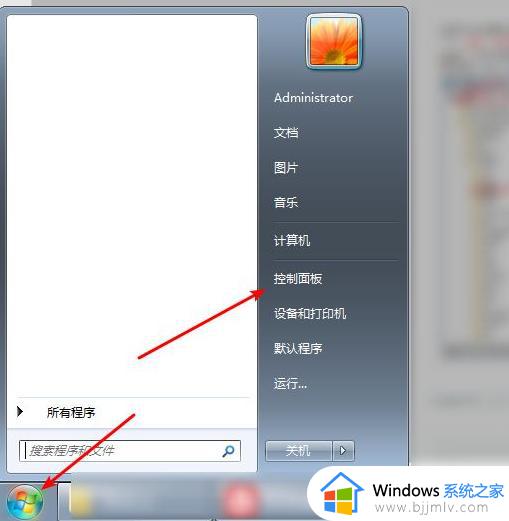
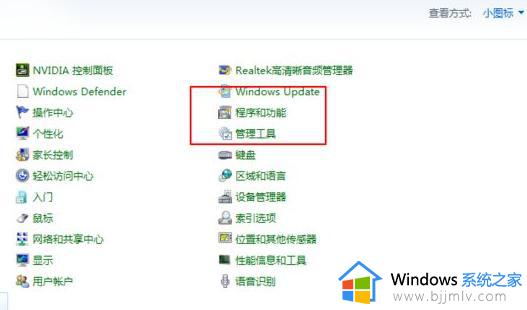
2、找到这个看图软件右键卸载,点开始卸载。
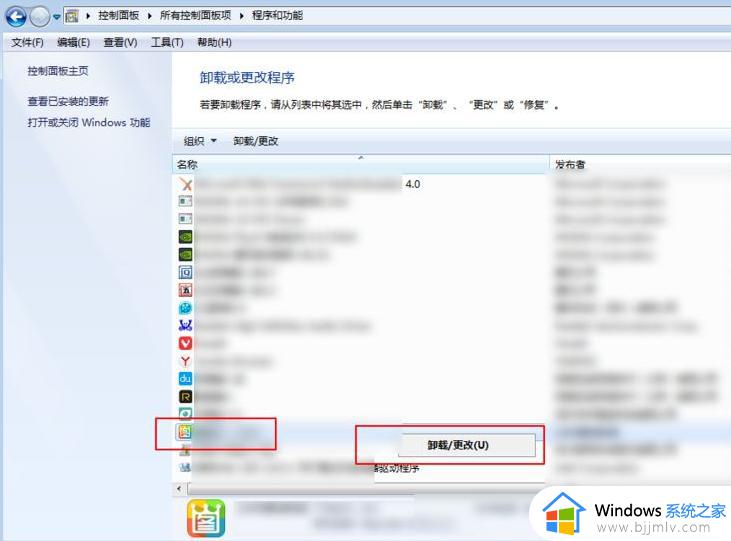
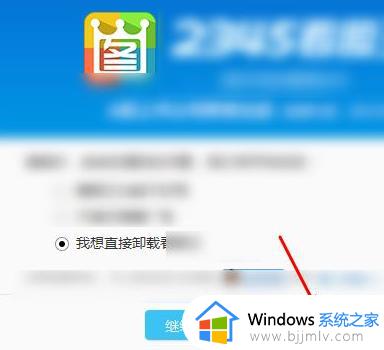
3、然后点击开始运行,运行输入:regedit。回车键后进入到注册表。
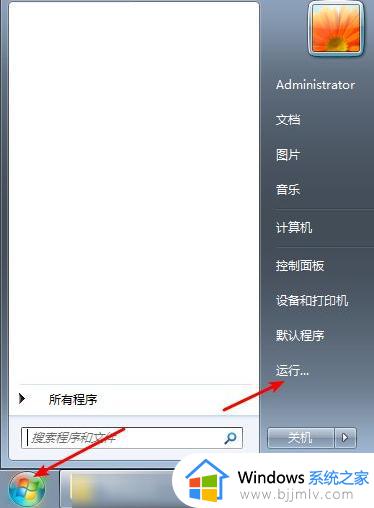
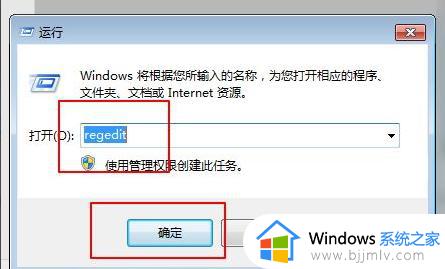
4、注册表点击编辑,然后点击查找。
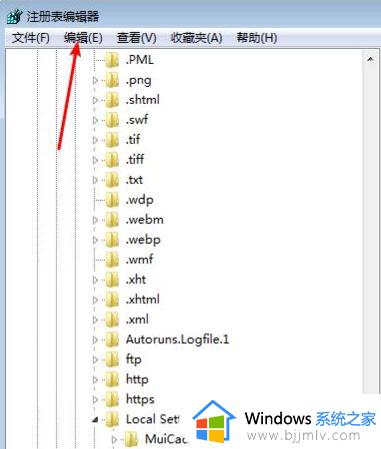
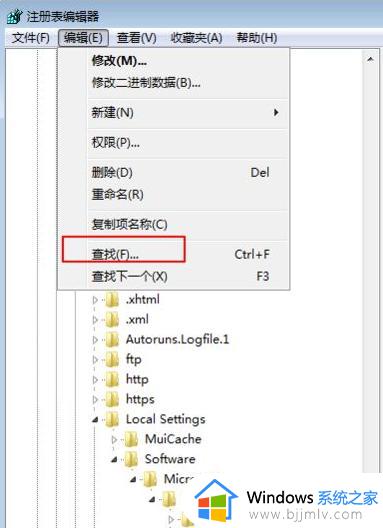
5、搜索软件的名字,把红色圈里面的勾上后搜索,然后看到搜索到这个软件的所有项,右键它全部删除了。
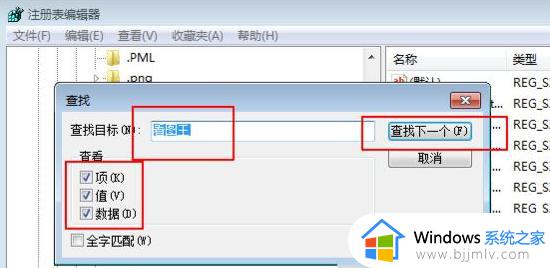
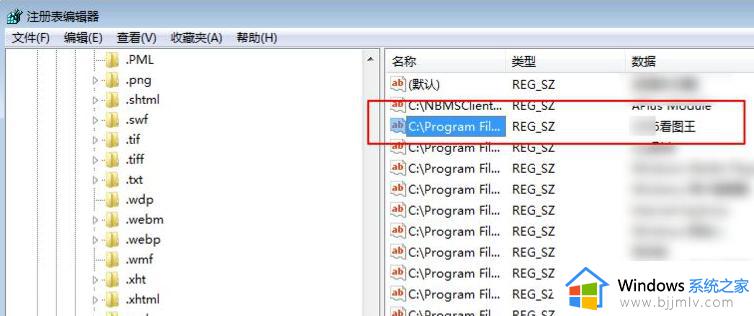
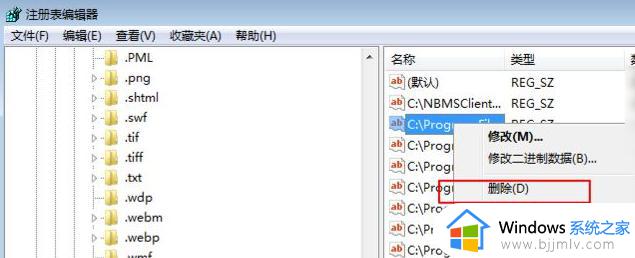
上述就是小编告诉大家的如何卸掉2345软件附带的插件所有内容了,还有不懂得用户就可以根据小编的方法来操作吧,希望本文能够对大家有所帮助。